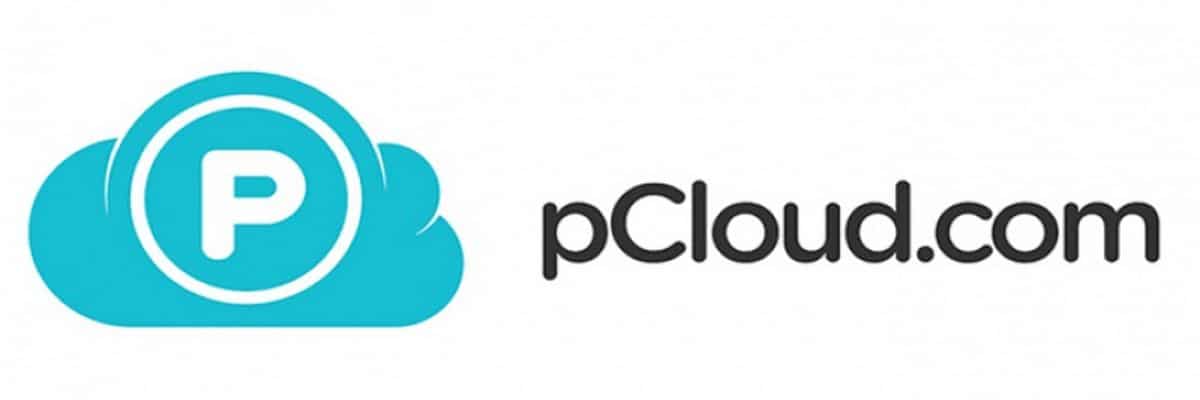
Ad oggi il l'utilizzo di un servizio di archiviazione cloud è il più comune, soprattutto perché c'è un gran numero di servizi tra cui possiamo scegliere, Oltre al fatto che molti dei servizi che utilizziamo tendono a offrirci il proprio servizio, come nel caso dei servizi di posta elettronica, diciamo Microsoft con Outlook, Google con Gmail, Yandex con il loro servizio, solo per citarne alcuni.
Se ricordiamo almeno 5-6 anni fa il servizio di cloud storage non era così popolare e molti ancora utilizzati per archiviare foto, video, musica, ecc. su dischi rigidi o memory stick USB / SD.
Ma questo è cambiato grazie al cloud, Anche se questo ha i suoi seguaci e coloro che si rifiutano categoricamente di usarlo A causa del timore che le informazioni che memorizzano possano andare perse da un momento all'altro o semplicemente perché non vogliono mettere i propri dati nelle mani di terzi, il punto è che il servizio è diventato piuttosto popolare e si è evoluto secondo la domanda per i suoi utenti.
Qui a questo punto il sistema operativo gioca un ruolo fondamentale, Ebbene, in quanto tale, non molti servizi sono compatibili con Linux ed ecco perché un servizio finisce per essere scartato da un utente Linux.
Per me, in questo articolo vengo a consigliarne uno, che è pCloud e ad oggi Mi è servito molto bene e soprattutto ho trovato in esso un ottimo strumento per la portabilità delle mie informazioni.
Ma prima di tutto vorrei darvi una piccola introduzione di cosa si tratta pCloud. Questo è un servizio di archiviazione cloud gratuito che offre 10 GB di spazio, sebbene le condizioni per aumentarlo a 20 GB possano essere soddisfatte gratuitamente.
Da parte sua, qualcosa che mi piace abbastanza di pCloud è questo ha client per entrambi i computer desktop con supporto per Windows, Linux, così come per i dispositivi mobili (iOS, Android) oltre al fatto che l'installazione del client in Linux avviene fondamentalmente tramite un file AppImage, che è sufficiente per dargli i permessi di esecuzione e il client verrà installato su qualsiasi distribuzione Linux che supporti questo tipo di pacchetto.

Tra le sue caratteristiche che spiccano, possiamo trovare:
- Fino a 20 GB di spazio di archiviazione gratuito.
- Nessun limite di velocità
- Non ci sono limiti di dimensione del file
- Ricevi 50 GB di traffico sui link per il download ogni mese
- Filtra facilmente tutti i tuoi file per tipo, come immagini, audio, video, documenti, ecc.
- Carica intere cartelle tramite il sito web
- Puoi cercare tutti i tuoi file dal sito web e dall'app mobile
- Condividi file con utenti non pCloud
- Streaming di file multimediali
- Aggiungi file da un URL remoto
- Supporta file offline
- Possibilità per chiunque di caricare file sul proprio account tramite un URL condiviso
- Invia file al tuo account con un indirizzo email univoco
- Essere in grado di connettersi al proprio account tramite WebDAV
- Esegui il backup delle foto di Facebook e Instagram su pCloud
- Essere in grado di gestire le condivisioni dal sito Web, dal software desktop e dall'app mobile
- Cartelle preferite per un accesso rapido
- Opzione per abilitare il caricamento automatico di foto / video dall'app mobile
Come ottenere un account gratuito su pCloud Drive?
Prima di passare al metodo di installazione dell'amministratore dell'applicazione, è necessario disporre di un account di servizio per poterlo utilizzare, possiamo farlo da il seguente collegamento.
Creando semplicemente il nostro account otterremo immediatamente 10 GB di spazio di archiviazione gratuito. Dal web possiamo ottenere GB extra, di cui possiamo guadagnare altri 4 seguendo i passaggi indicati.
Come installare pCloud Drive su Linux?
Se desideri installare questo servizio di cloud storage, possiamo farlo seguendo le istruzioni che condividiamo di seguito.
Prima dobbiamo andare sul sito ufficiale di pCloud Drive e nella sua sezione download possiamo ottenere l'amministratore dell'applicazione per Linux. Il collegamento è questo.
I nostri offrire un file in formato AppImage a cui dobbiamo assegnare i permessi di esecuzione che possiamo fare con il seguente comando:
sudo chmod a+x pcloud.AppImage
Fatto questo possiamo eseguire pCloud Drive manager sul sistema facendo doppio clic sul file scaricato o allo stesso modo possiamo farlo da terminale eseguendo il seguente comando:
./pcloud.AppImage
Fatto ciò, l'amministratore sarà aperto nel sistema.
Una volta aperto l'amministratore dell'applicazione, ci chiederà di accedere al servizio con le nostre credenziali di accesso.
E pronto con ciò avremo attivato il disco virtuale che il servizio ci offre per poter gestire i nostri file nel cloud e accedervi da qualsiasi dispositivo.
Grazie per l'avviso. Stavo cercando qualcosa al di fuori di Dropbox, GDrive e simili. Lo testeremo e se funziona nel modo in cui ne ho bisogno, sostituirà più di uno degli account di cui sopra.
Ciao! Servizio interessante. Tuttavia, trovo una grossa difficoltà rispetto a Dropbox o anche a Nextcloud. In questi servizi, le cartelle sono fisicamente sul nostro computer e sono sincronizzate con il servizio. Non sono in questo servizio; e funziona direttamente contro il server. Questo è un problema perché, ad esempio, l'indicizzatore e il cercatore di file (che uso costantemente) non funzionano correttamente e perdo molto tempo. Inoltre, a volte non ho nemmeno salvato le modifiche ai file (questo è molto pericoloso). Vedo che danno un'opzione per dire espressamente che una cartella che ho localmente deve essere sincronizzata con un'altra in pCloud; ma sembra che dovrei farlo con ognuno di quelli che ho, quindi sprecherei anche molto tempo a sincronizzare tutto.
Penso che non supporti webDAV. Lo uso da anni e non sono a conoscenza di questa possibilità in Pcloud. Una volta, tanto tempo fa, ho chiesto loro e mi hanno detto di no. Se ora c'è questa possibilità, sarei molto interessato se spiegassi come.
Saluti.
Se supporta webDAV, per farlo funzionare devi disabilitare l'autenticazione 2FA. Tieni presente che se hai un account UE devi scegliere il server https://ewebdav.pcloud.com e se hai un account per la regione degli Stati Uniti, il server sarebbe htpps: //webdav.pcloud.com.
Lo uso da quando gdrive ha limitato il caricamento dei backup giornalieri crittografati qualche anno fa e senza alcun problema, con rclone va come un colpo e non ho mai avuto problemi con limiti, velocità o disponibilità. E tutto perché se google non carica qualcosa che può indicizzare e "usare" non è interessato come cliente (sono totalmente chiaro con la risposta che mi hanno dato quando la limitazione ha iniziato a verificarsi a me), un peccato anche se il cambiamento era per il meglio senza dubbio.
Ricevo solo fino a 10Gb e ho fatto tutto quello che dice, installare l'app, il programma desktop, caricare file, sincronizzare, ecc.
Qualcuno sa come ottenere fino a 20 Gb?
E perché non promuovere servizi basati su software gratuiti come Nextcloud o Seafile? Perché se usiamo il software libero per dipendere dai servizi degli altri, alla fine non c'è differenza con il software proprietario.